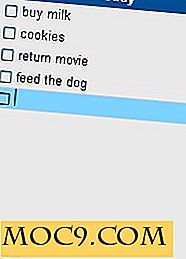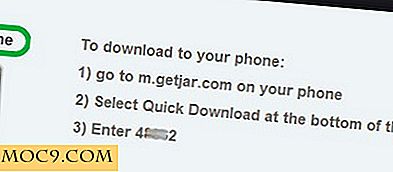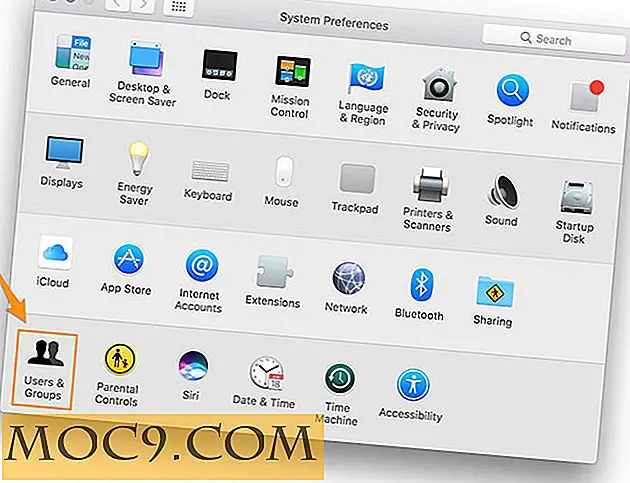Πώς να Ενεργοποιήσετε την εφαρμογή Microsoft Edge Guard στα Windows 10
Η ενημέρωση των Windows 10 Απριλίου 2018 έχει αρκετά νέα χαρακτηριστικά. Από αυτά τα χαρακτηριστικά, ένα από τα πιο χρήσιμα είναι το Windows Defender Application Guard για το πρόγραμμα περιήγησης Edge. Προηγουμένως, αυτή η δυνατότητα ήταν διαθέσιμη μόνο για χρήστες Enterprise. Ωστόσο, με την ενημέρωση του Απριλίου 2018, όλοι οι χρήστες Windows 10 Pro μπορούν να το χρησιμοποιήσουν.
Σχετικά : Πώς να βελτιώσετε την παρακολούθηση και τον περιορισμό της χρήσης δεδομένων στα Windows 10 Απριλίου
Τι είναι το Guardian εφαρμογής του Windows Defender;
Το Windows Defender Application Guard for Edge έχει σχεδιαστεί για να προστατεύει το σύστημά σας από κακόβουλο λογισμικό και επιθέσεις μηδέν. Όταν είναι ενεργοποιημένη, η λειτουργία λειτουργεί δημιουργώντας μια νέα παρουσία του προγράμματος περιήγησης Edge. Η νέα εμφάνιση δημιουργείται σε επίπεδο υλικού χρησιμοποιώντας το Hyper-V με τον πυρήνα του και όλα τα απαραίτητα στοιχεία για το πρόγραμμα περιήγησης Edge για κανονική λειτουργία.
Με απλά λόγια, όταν χρησιμοποιείτε το Edge με το Application Guard, θα εκτελείτε ένα ξεχωριστό αντίγραφο των Windows μέσα στα Windows που δεν έχει πρόσβαση στο κανονικό λειτουργικό περιβάλλον του χρήστη.
Δεδομένου ότι η νέα παρουσία του Edge είναι εντελώς απομονωμένη σε επίπεδο υλικού, ο εισβολέας ή ο μολυσμένος ιστότοπος ή υπηρεσία δεν μπορεί να βλάψει το σύστημά σας ή τα δεδομένα σας. Μπορείτε να μάθετε περισσότερα σχετικά με το πώς λειτουργεί η Εφαρμογή Φρουράς από το Blog Edge Dev.
Λίγα πράγματα που πρέπει να γνωρίζετε:
- Ο επεξεργαστής σας θα πρέπει να υποστηρίζει την εικονικοποίηση. Χωρίς υποστήριξη virtualization υλικού, δεν μπορείτε να χρησιμοποιήσετε το Application Guard.
- Το Windows Defender Application Guard είναι διαθέσιμο μόνο για χρήστες Windows 10 Pro. Εάν χρησιμοποιείτε την Αρχική έκδοση, τότε η λειτουργία δεν είναι διαθέσιμη σε εσάς.
- Επίσης, πρέπει να έχετε εγκαταστήσει την ενημερωμένη έκδοση του Απριλίου 2018 (v1803). Εάν δεν είστε βέβαιοι, πατήστε Win + R, πληκτρολογήστε
winverκαι πατήστε Enter. Θα δείτε τον αριθμό έκδοσης των Windows 10 στη δεύτερη γραμμή. Θα πρέπει να είναι 1803 ή υψηλότερη. Μπορείτε να αγνοήσετε τον αριθμό κατασκευής OS.

Σχετικά : Windows 10 Απριλίου 2018 Ενημέρωση: Νέες δυνατότητες και πώς να τις χρησιμοποιήσετε
Χρησιμοποιώντας τη φρουρά εφαρμογής Edge στα Windows 10
Για να ενεργοποιήσετε την εφαρμογή Edge Application Guard, πρέπει να ενεργοποιήσετε την εφαρμογή Guard Guard Application Guard.
1. Ενεργοποιήστε ή απενεργοποιήστε "Ενεργοποιήστε ή απενεργοποιήστε τις λειτουργίες των Windows" στο μενού Έναρξη και ανοίξτε το Αυτό είναι όπου μπορείτε να ενεργοποιήσετε τις προαιρετικές λειτουργίες των Windows 10.

2. Μετακινηθείτε προς τα κάτω, βρείτε την επιλογή "Windows Defender Application Guard", επιλέξτε το πλαίσιο ελέγχου δίπλα της και κάντε κλικ στο κουμπί "OK".

Σημείωση : εάν ο επεξεργαστής σας δεν υποστηρίζει εικονικοποίηση, η εφαρμογή προστασίας του Windows Defender θα είναι γκρίζα.
3. Τα Windows θα εφαρμόσουν την αλλαγή και θα σας ζητήσουν να κάνετε επανεκκίνηση του συστήματος. Κάντε κλικ στο κουμπί "Επανεκκίνηση τώρα" για να συνεχίσετε.

4. Μετά την επανεκκίνηση, ξεκινήστε το πρόγραμμα περιήγησης Edge. Για να χρησιμοποιήσετε το Edge με το Windows Defender Application Guard, ανοίξτε το μενού Ρυθμίσεις (τρεις οριζόντιες κουκίδες) που εμφανίζεται στην πάνω δεξιά γωνία και επιλέξτε την επιλογή "New window Guard".

5. Μόλις κάνετε κλικ στην επιλογή, τα Windows 10 θα ξεκινήσουν μια άλλη εμφάνιση του Edge με το Application Guard. Το παράδειγμα είναι σαφώς σημειωμένο με το λαμπρό κόκκινο κουμπί "Εφαρμογή φρουράς" στη γραμμή τίτλου.

Λόγω των περιορισμών που θέτει η εφαρμογή Guard στο πρόγραμμα περιήγησης Edge, όλες οι επεκτάσεις θα απενεργοποιηθούν στη νέα εμφάνιση. Επίσης, θα χάσετε την πρόσβαση σε λειτουργίες όπως η προσάρτηση σελίδας, τα εργαλεία ανάπτυξης, η μετάδοση, η ανάγνωση με δυνατά λόγια κλπ. Ωστόσο, το κανονικό πρόγραμμα περιήγησης Edge δεν θα επηρεαστεί. Ωστόσο, μπορείτε να εκτελέσετε βασικές ενέργειες όπως αντιγραφή και επικόλληση, εκτύπωση κ.λπ.
Εάν θέλετε να απενεργοποιήσετε την εφαρμογή Edge Application Guard, ανοίξτε τα χαρακτηριστικά των Windows ακριβώς όπως στο πρώτο βήμα, καταργήστε την επιλογή του πλαισίου ελέγχου δίπλα στο "Windows Defender Application Guard" και αποθηκεύστε τις αλλαγές.
Ελπίζω ότι βοηθάει. Σχόλιο παρακάτω που μοιράζεται τις σκέψεις και τις εμπειρίες σας σχετικά με τη χρήση της λειτουργίας Edge Application Guard στα Windows 10.